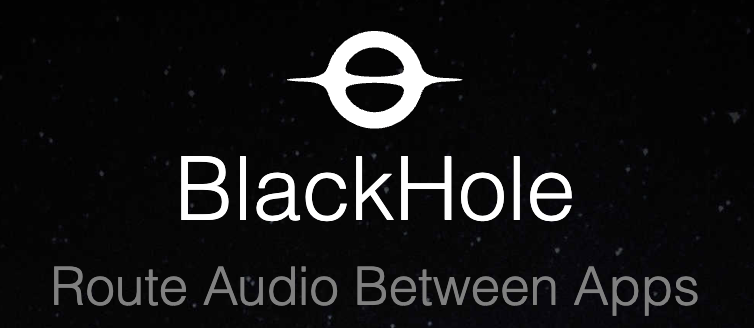사용할 수 있는 곳
대학교 LMC에 올라온 강의를 다운로드할 방법이 막혔고,
줌 강의를 나중에 다시 보고 싶을 때 사용했다.
가상 오디오 드라이버인 blackhole을 사용했다. (github에서 만들었다고 한다!)
blackhole 16ch 다운로드
blackhole 16ch link
⬆︎클릭하면 이동⬆︎
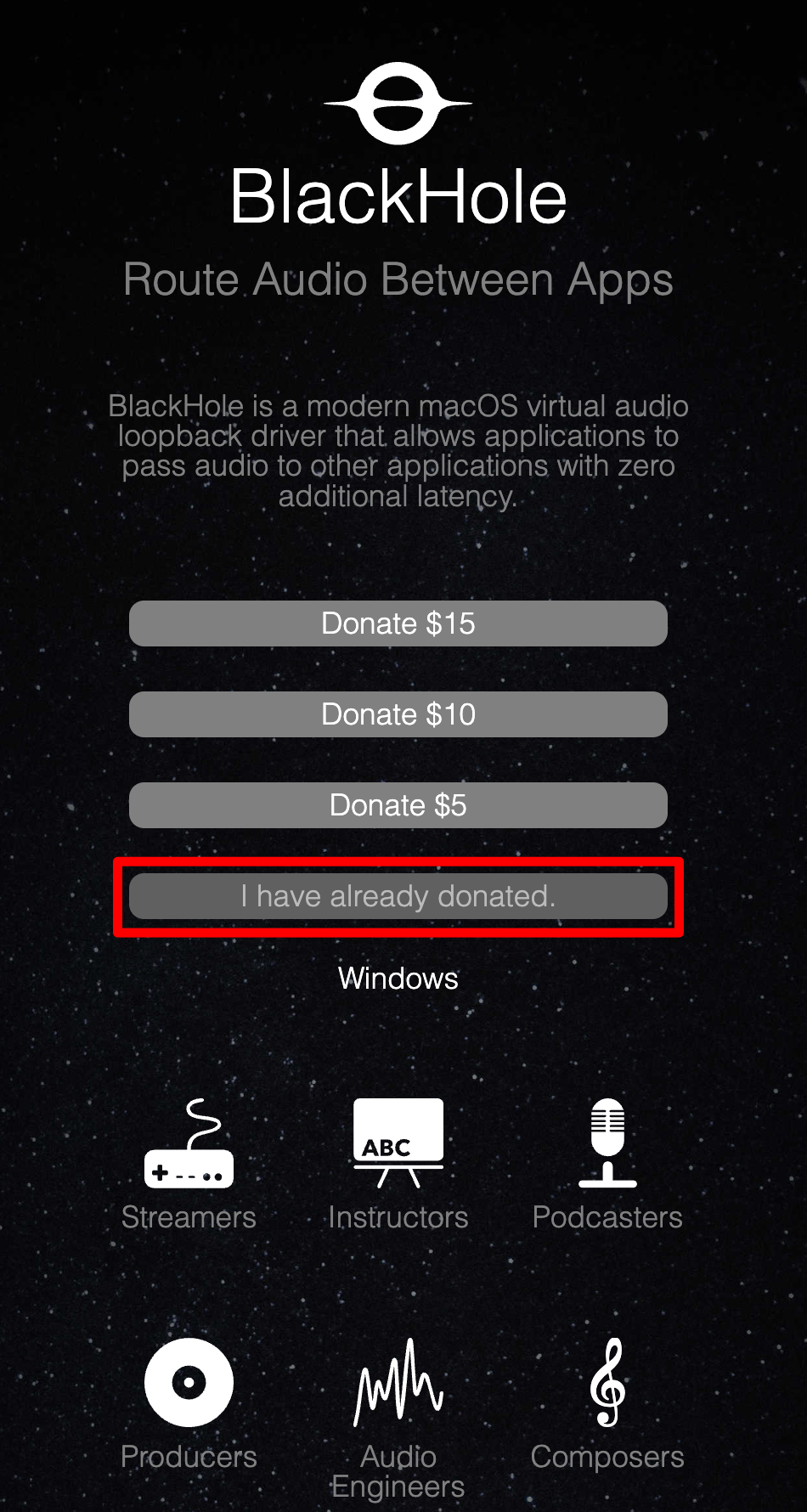
처음에 I have already donated.를 클릭
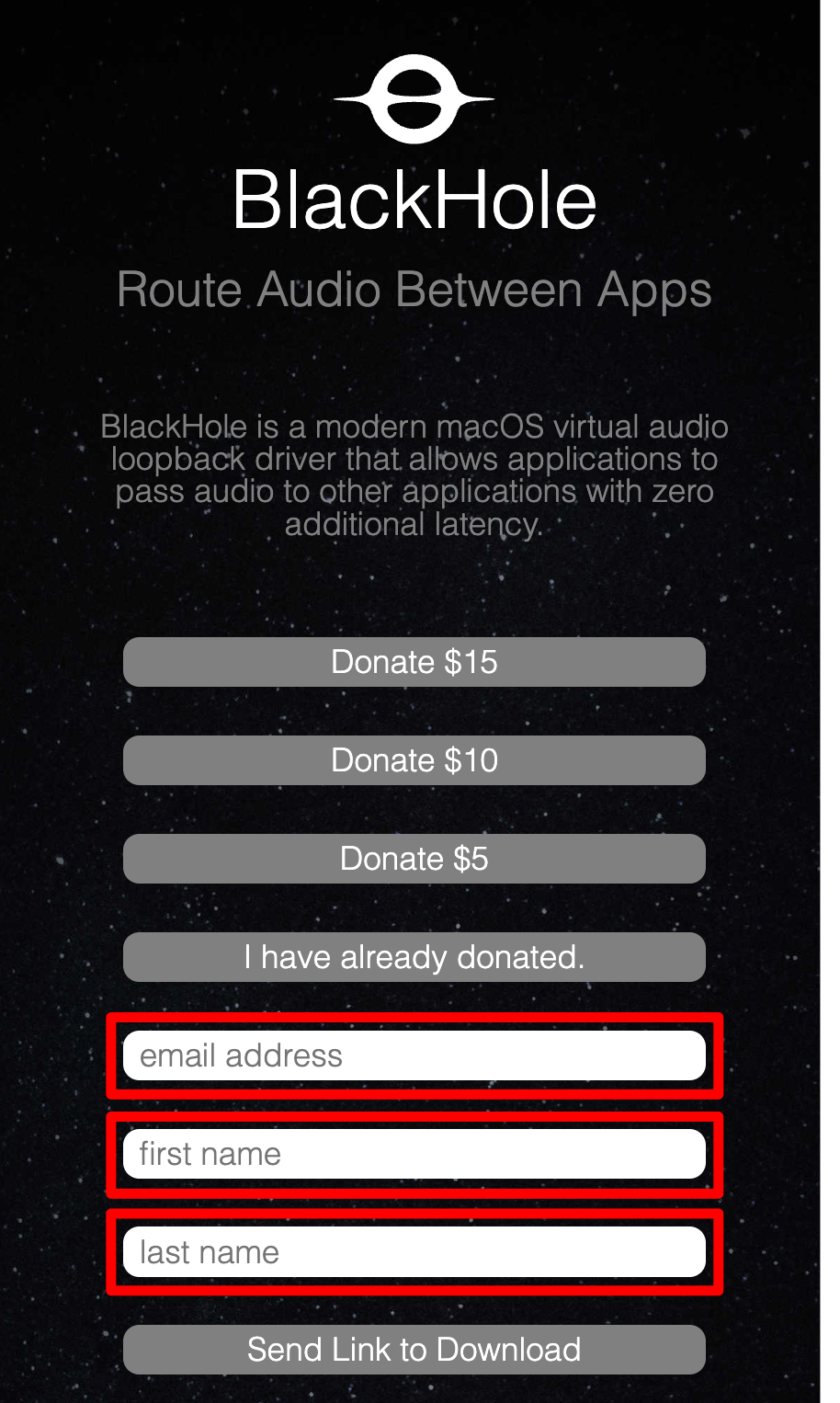
다 입력한다.
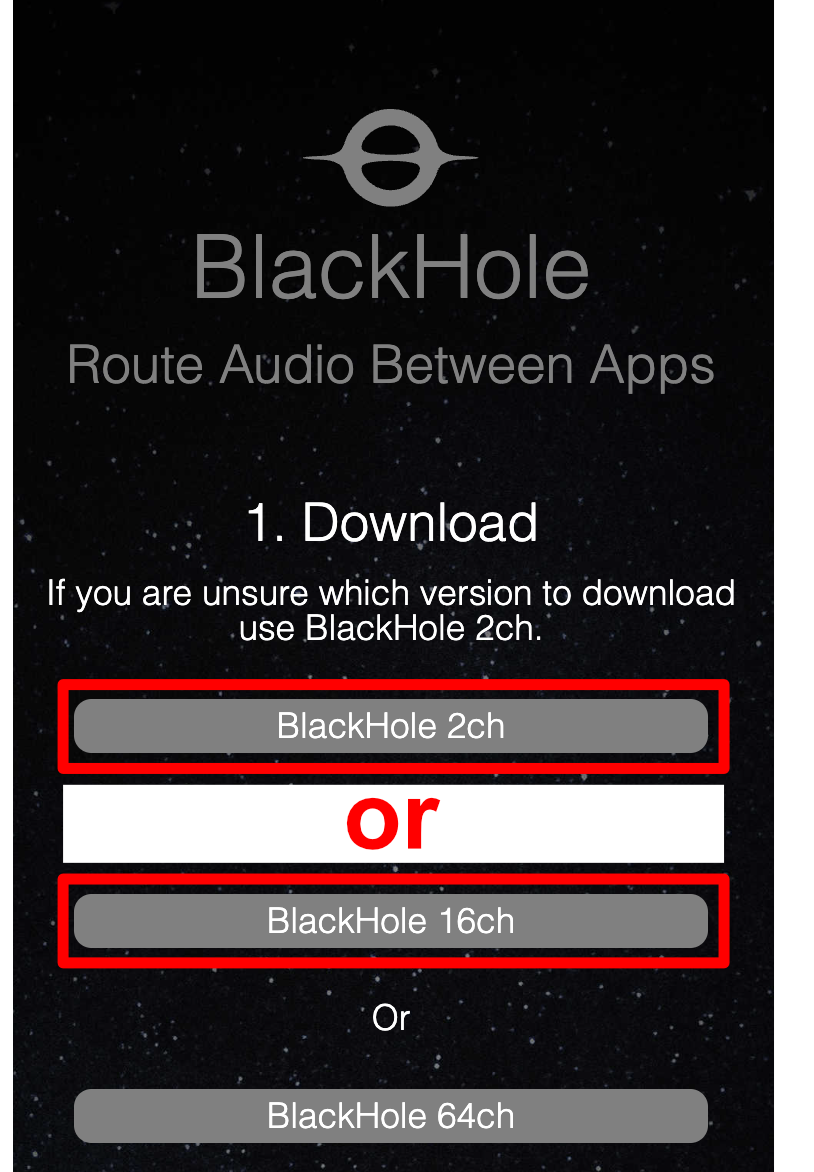
email address에 입력한 email에 받은 링크로 들어가서 BlackHole 2ch나 BlackHole 16ch를 다운한다.
그 뒤는 다른 프로그램을 설치할 때와 같은 방법으로 진행한다.
BlackHole 64ch은 지울 때 터미널로 지워야 하고 channel이 이렇게 많이 필요하지는 않다고 생각하기에 2ch와 16ch를 다운한다.
설치 후 작동하지 않을 때 확인할 것 1
화면에서 `⌘+⇧+5` 를 누르고 화면녹화를 진행할 때
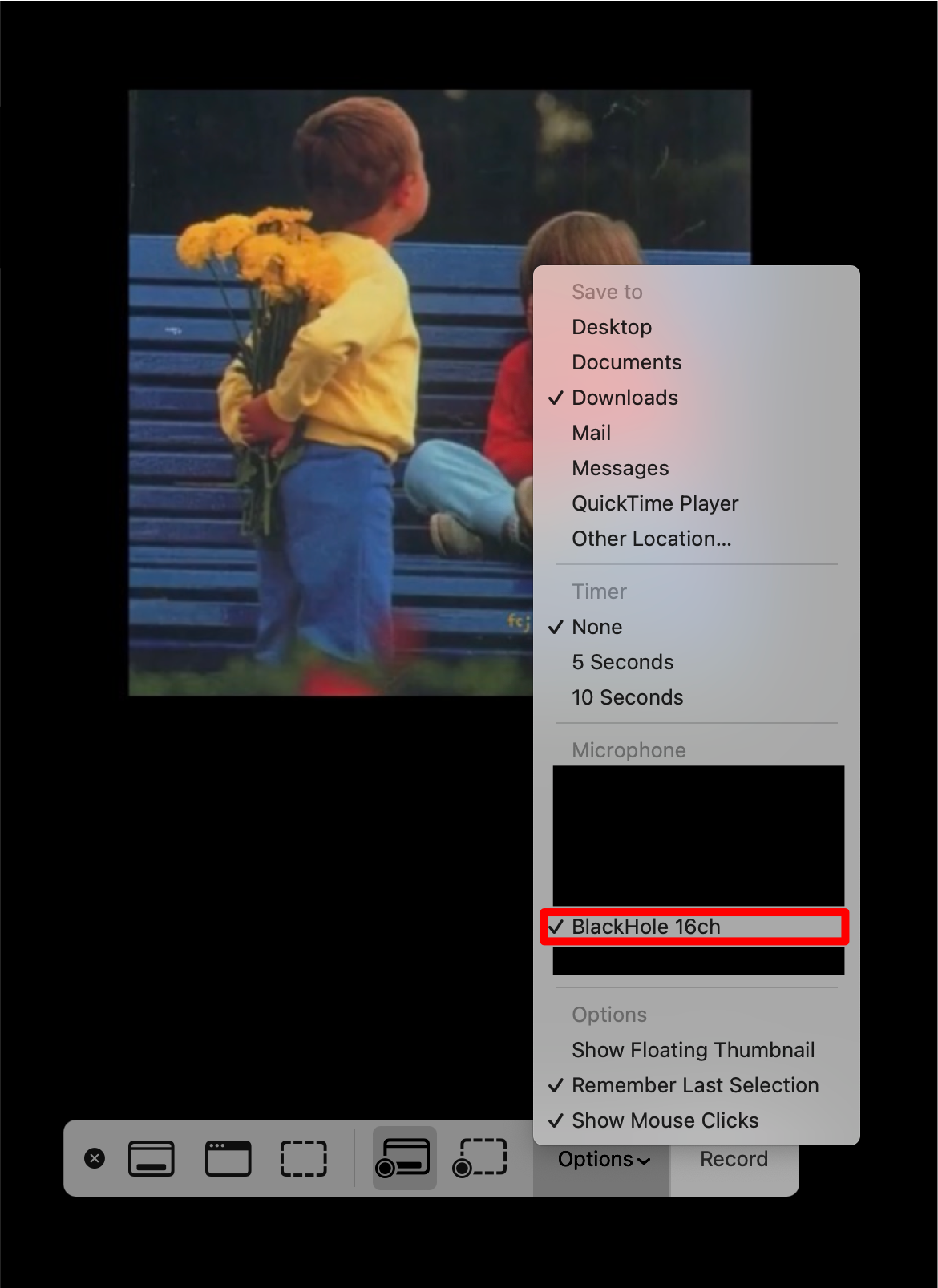
option을 클릭하고 마이크(microphone)이 BlackHole 16ch인지 확인한다.
설치 후 작동하지 않을 때 확인할 것 2
`⌘+R` 을 누르고 Spotlight에 MIDI를 검색한다.

MIDI에서 Multi Output을 만들었는지를 확인한다.
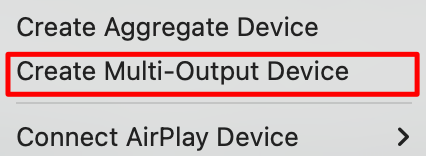
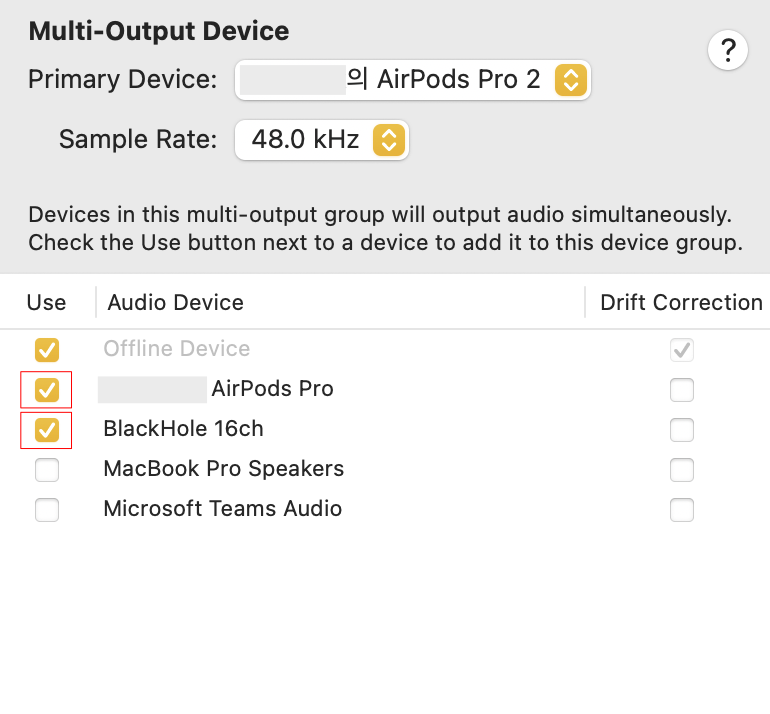
Multi Output에서 에어팟이나 맥을 추가했는지도 확인하자!
설치 후 작동하지 않을 때 확인할 것 3
설정에서 입력(Input)에서
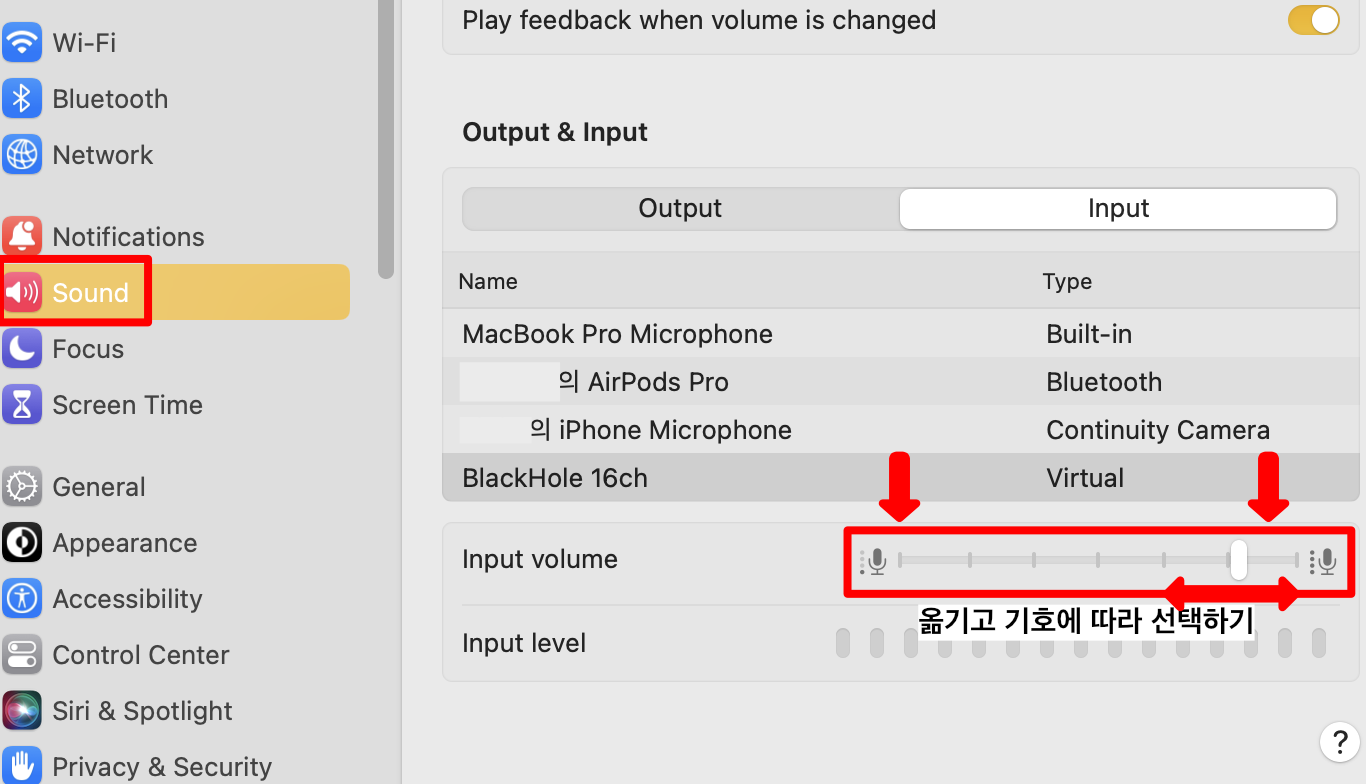
Input volume이 낮춰져있지는 않은가.
내가 이것 때문에 작동하지 않았다..
#blackhole 64ch uninstallation
만약 64ch을 다운 받아서 설치했다면 terminal을 이용해서 uninstall하면 된다!